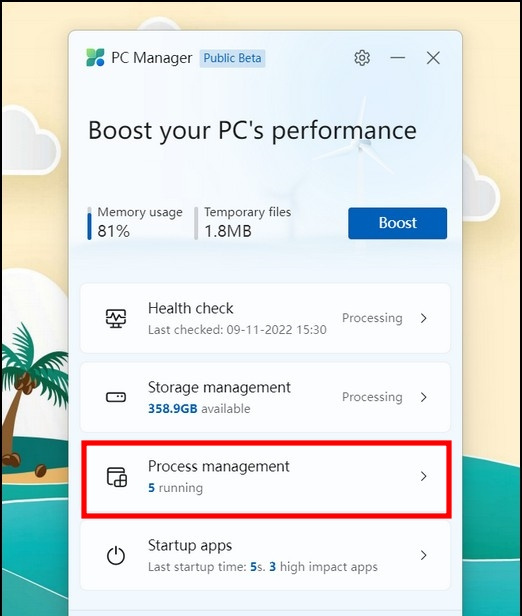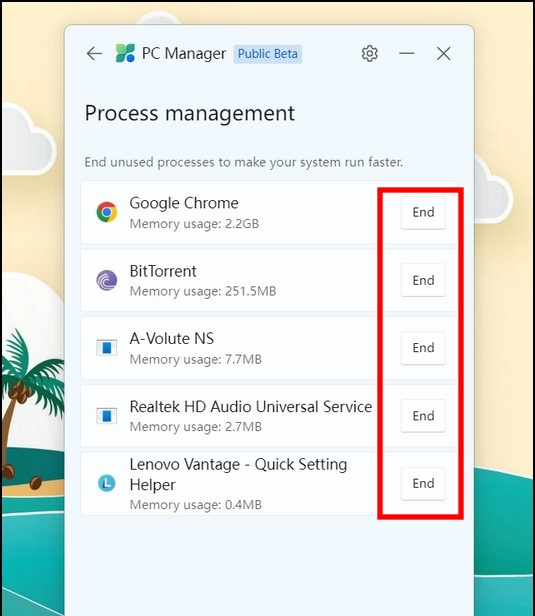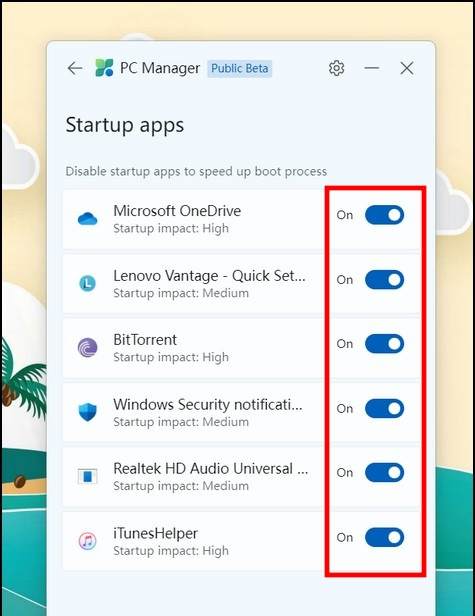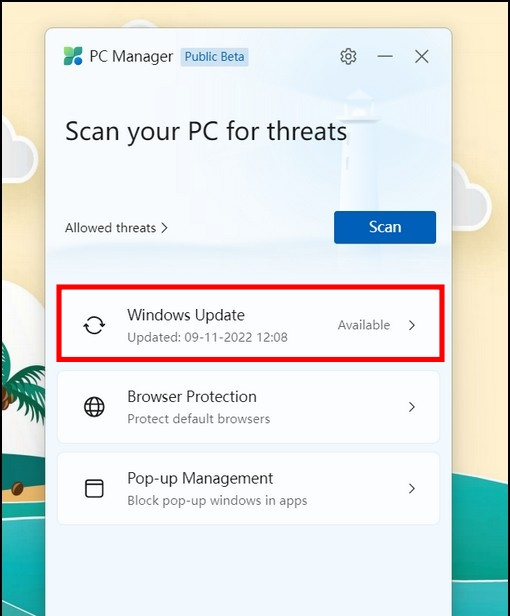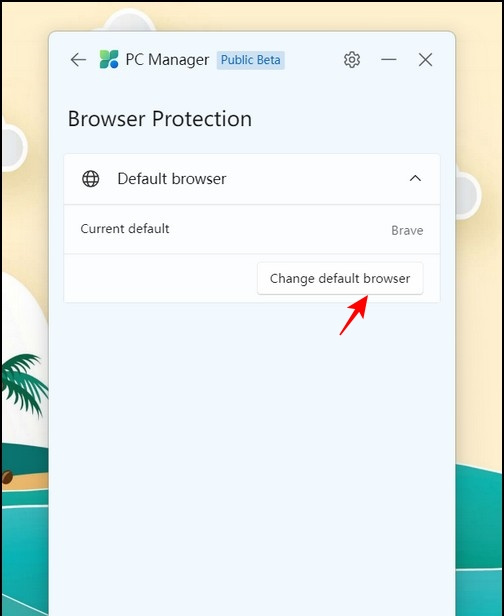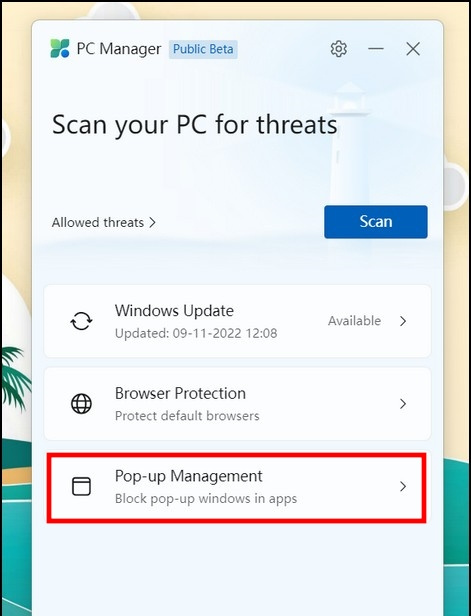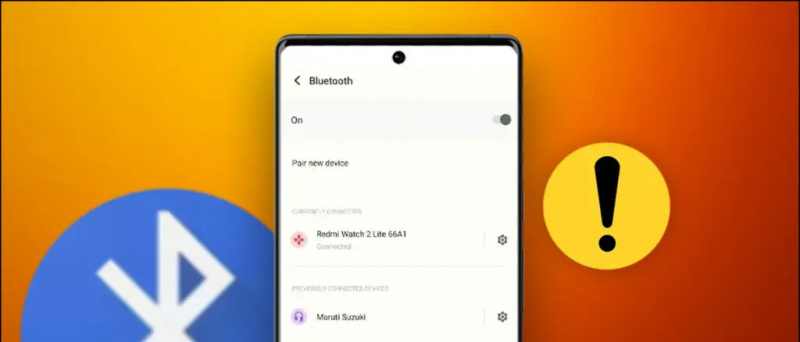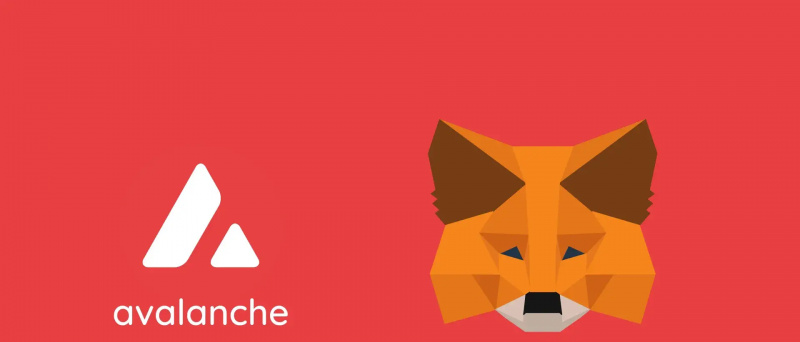Εκτός από τον χειροκίνητο καθαρισμό σας προσωρινή μνήμη των Windows , άχρηστα αρχεία , και περιττές εφαρμογές , η Microsoft παρουσίασε πρόσφατα το Εφαρμογή PC Manager για να σας βοηθήσει να διατηρήσετε ένα καθαρό και ασφαλές σύστημα. Αυτή η εφαρμογή παρέχει μια πληθώρα λειτουργιών που μπορούν να χρησιμοποιηθούν επιταχύνετε το μηχάνημά σας με Windows Σε χρονο μηδεν. Μείνετε μαζί μας σε αυτήν την επεξήγηση για να μάθετε τα πάντα σχετικά με την πιο πρόσφατη εφαρμογή PC Manager της Microsoft και τα πλεονεκτήματα και τα μειονεκτήματά της.

Πώς να αποθηκεύσετε φωτογραφίες από το google στο android
Πίνακας περιεχομένων
Η νέα εφαρμογή PC Manager της Microsoft βρίσκεται επί του παρόντος στο Public-Beta στάδιο και είναι πλήρως συμβατό με Windows 10 (έκδοση 1809) και νεότερες εκδόσεις. Αυτό σημαίνει ότι μπορείτε να δοκιμάσετε την εφαρμογή σε μηχανήματα Windows 10 και 11 για να ενισχύσετε το σύστημα τραυλισμού σας. Να τι πρέπει να ακολουθήσετε:
1. Κατεβάστε το Εφαρμογή PC Manager από τον ιστότοπο της Microsoft και εγκαταστήστε το εκτελώντας το MSPCManagerSetup.exe αρχείο.
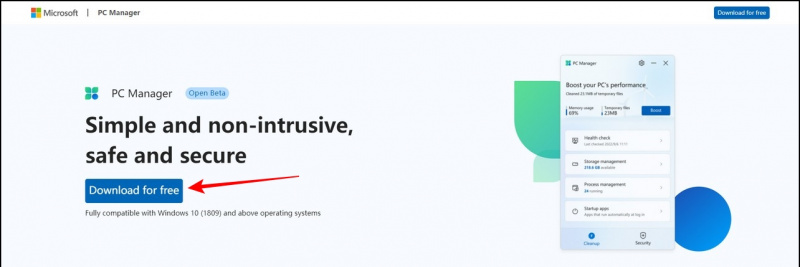
δύο. Μόλις εγκατασταθεί, Εκτόξευση την εφαρμογή PC Manager.
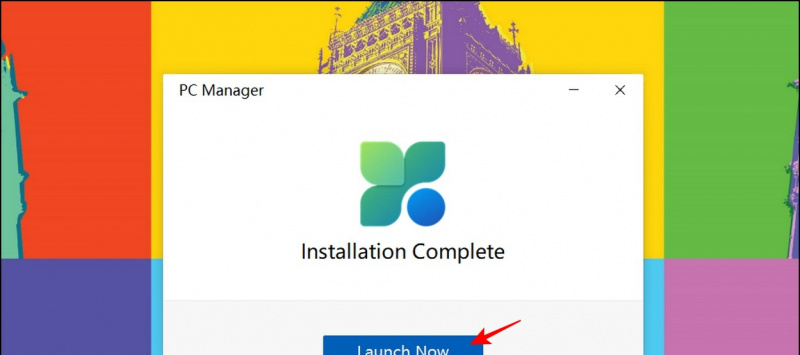 Microsoft PC Manager: Δυνατότητες
Microsoft PC Manager: Δυνατότητες
Σε γενικές γραμμές, η εφαρμογή ταξινομεί όλες τις δυνατότητες της σε δύο κατηγορίες, συγκεκριμένα Καθάρισε και Ασφάλεια , για να βοηθήσετε τους χρήστες στους αντίστοιχους τομείς τους. Η καρτέλα Εκκαθάριση προσφέρει κρίσιμες λειτουργίες για τη βελτίωση και την ενίσχυση της ταχύτητας του συστήματός σας, ενώ η καρτέλα Ασφάλεια σάς βοηθά να διαμορφώσετε σημαντικές παραμέτρους ασφαλείας όπως το Windows Update, την Προστασία προγράμματος περιήγησης και τη Διαχείριση αναδυόμενων παραθύρων για να μειώσετε τους υπάρχοντες κινδύνους ασφάλειας του συστήματος. Δείτε πώς φαίνεται η εφαρμογή:
πώς να διαγράψετε συσκευές στο google play
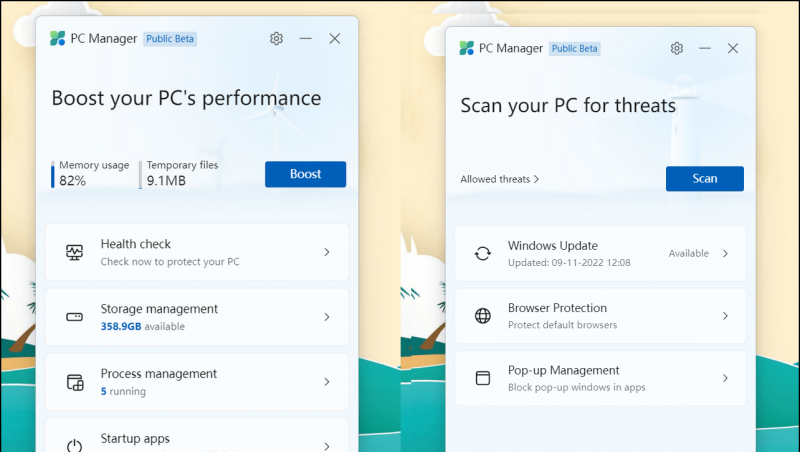
1. Ανοίξτε την εφαρμογή PC Manager και κάντε κλικ στο Ελεγχος υγείας επιλογή κάτω από την καρτέλα Εκκαθάριση.
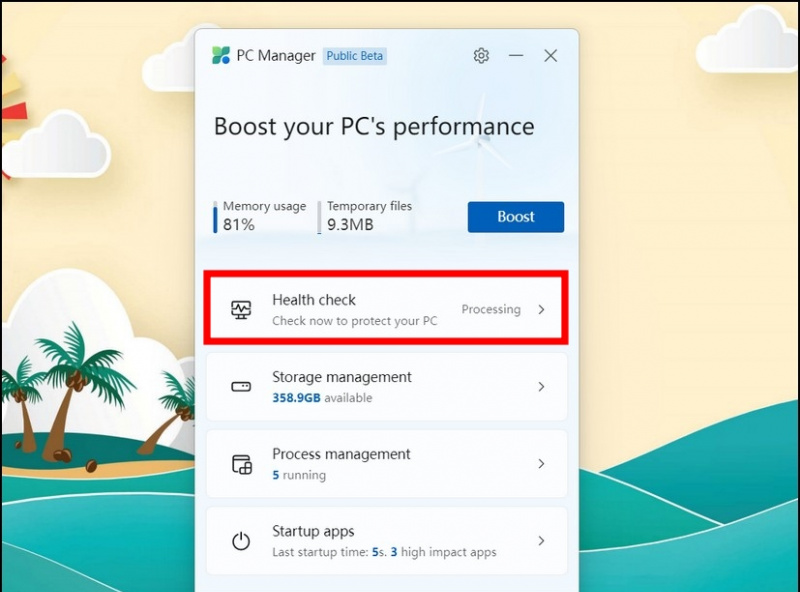
3. Αυτό είναι! Περιμένετε μερικά δευτερόλεπτα για να αφήσετε την εφαρμογή να διαγράψει τα επιλεγμένα στοιχεία σας.
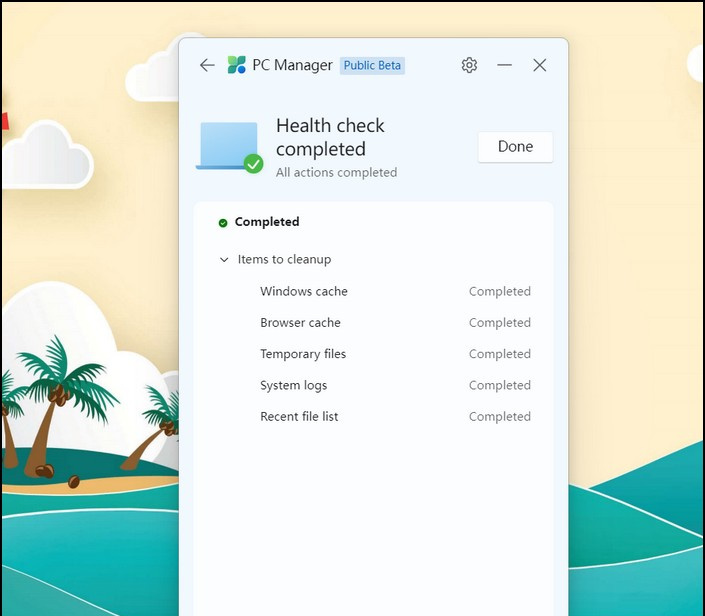
- Βαθύς Καθαρισμός : Σαρώνει ολόκληρο το σύστημά σας για να ελέγξει για περιττά αρχεία.
- Διαχείριση μεγάλων αρχείων : Αυτό σας βοηθά να εντοπίσετε μεγάλα αρχεία με βάση τις διαμορφωμένες ρυθμίσεις σας και να τα αφαιρέσετε.
- Διαχείριση εφαρμογών : Εμφανίζει τη λίστα με όλες τις εγκατεστημένες εφαρμογές για την κατάργηση εφαρμογών που χρησιμοποιούνται σπάνια.
- Αίσθηση αποθήκευσης : Ανοίγει την εφαρμογή Ρυθμίσεις στη συσκευή σας για να ρυθμίσετε την αυτόματη εκκαθάριση των προσωρινών αρχείων.
3. Μπορείτε να κάνετε κλικ σε κάθε ρύθμιση για να τη διαμορφώσετε σύμφωνα με τις προτιμήσεις σας.
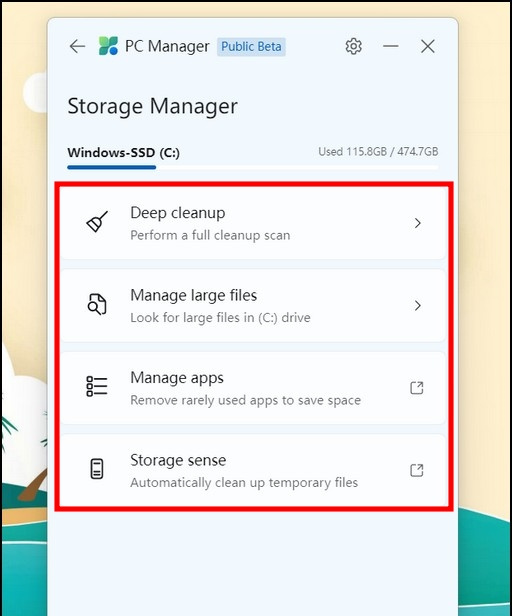
Διαχείριση της διαδικασίας
Η επιλογή Διαχείριση Διαδικασιών λειτουργεί σαν α μίνι παράθυρο της γραμμής εργασιών όπου μπορείτε να δείτε τη λίστα των εφαρμογών που εκτελούνται στο σύστημά σας ανά πάσα στιγμή. Επιπλέον, μπορείτε να δείτε τη συνολική μνήμη που καταναλώνεται από κάθε εφαρμογή που εκτελείται και να επιλέξετε να την κλείσετε κάνοντας κλικ στο Τέλος κουμπί.